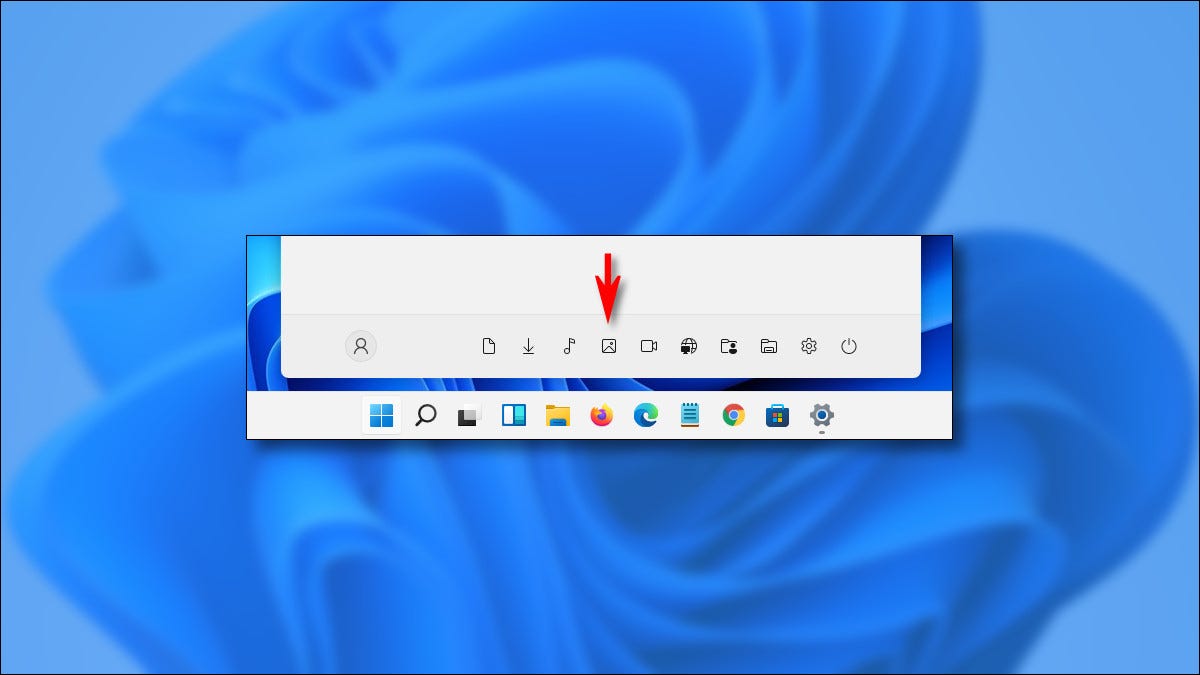
En Windows 11, peut activer des raccourcis vers des dossiers spéciaux (pour la musique, images, Téléchargements et plus) qui apparaissent dans votre menu Démarrer pour un accès rapide. Ensuite, nous vous expliquons comment les activer.
Ce n'est un secret pour personne que le menu Démarrer de Windows 11 navires dans un design différent de son prédécesseur. Les lieux familiers ont changé. Par exemple, en Windows 10, vous pouvez activer les raccourcis vers les dossiers spéciaux trouvés dans la barre latérale gauche de Démarrer. En Windows 11, des raccourcis similaires peuvent également apparaître dans Démarrer, mais vous les trouverez sous la forme d'une rangée d'icônes simples en forme de glyphe sans étiquette au bas du menu Démarrer.
![]()
![]()
Pour voir ces raccourcis spéciaux, vous devez d'abord les activer. Pour commencer, ouvrir les paramètres Windows. Puede buscar “Réglage” en Inicio y hacer un clic en su icono, appuyez sur Windows + je sur ton clavier, o tal vez hallar “Réglage” anclado a su menú Inicio.
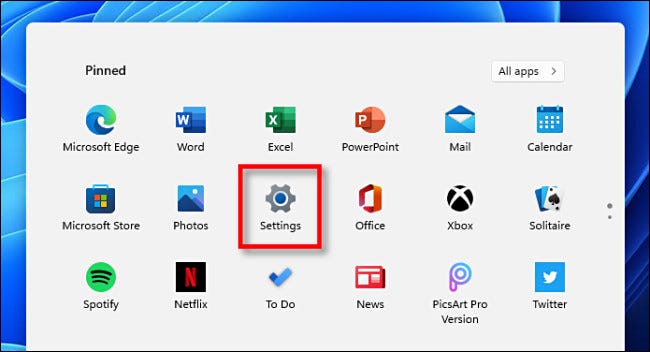
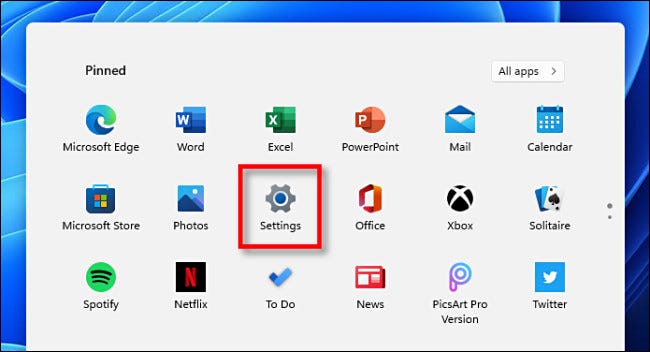
Lorsque les paramètres s'ouvrent, aller à Personnalisation> Début.
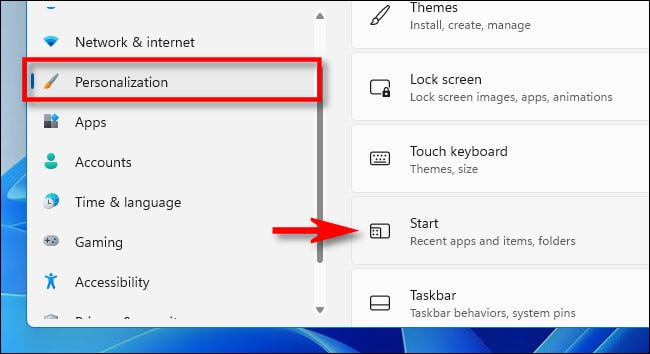
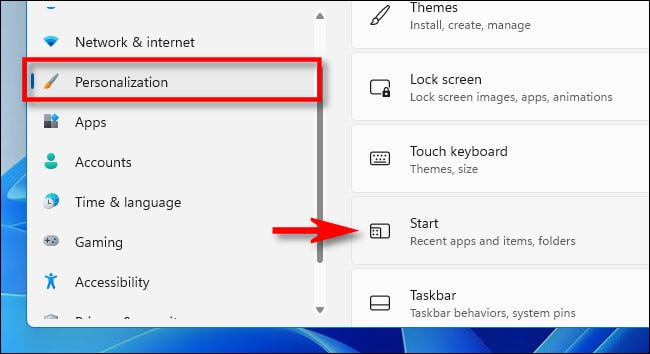
Dans les paramètres de démarrage, cliquez sur “Dossiers”.
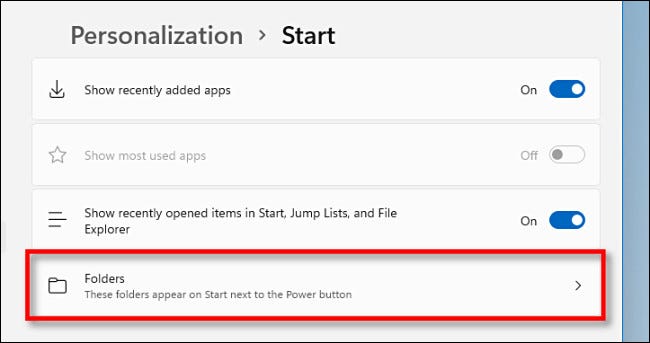
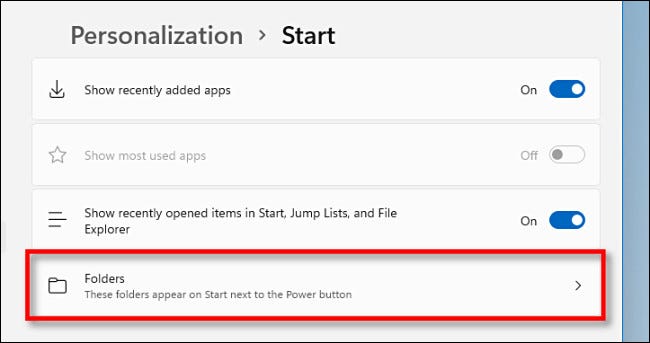
Vous verrez une liste de noms de dossiers spéciaux avec des commutateurs à côté. Las alternativas de acceso directo incluyen “Réglage”, “Navigateur de fichiers”, “Documents”, “téléchargements”, “Chanson”, “images”, “Videos”, “rouge” et “Carpeta personal” (le dossier d'accueil de votre compte).
Utilisation de la liste, busque el acceso directo a la carpeta o los accesos directos que le gustaría ver en Inicio y haga clic en el interruptor junto a cada uno para activarlo. Puede seleccionar cualquier combinación de ellos que desee.
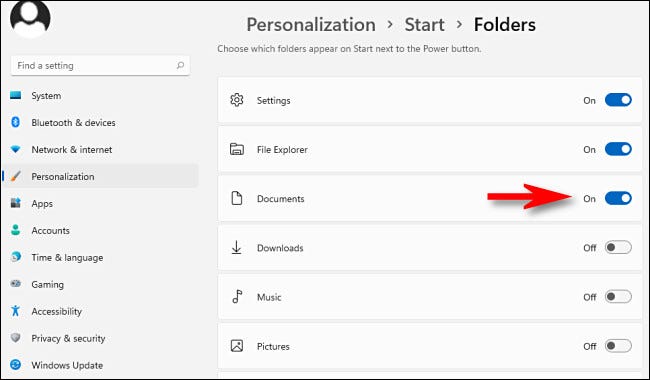
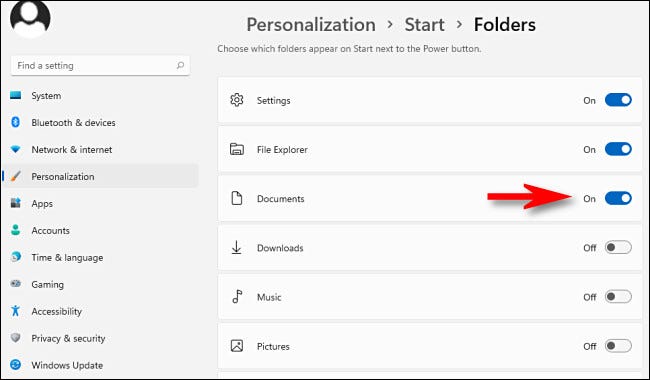
Après cela, fermer les paramètres. Cuando haga clic en el botón Inicio, vous verrez les raccourcis de dossier répertoriés dans le coin inférieur droit du menu Démarrer, juste à côté du bouton d'alimentation.
Si vous changez d'avis et souhaitez supprimer un raccourci vers un dossier de démarrage spécial, il suffit de revenir aux paramètres> Personnalisation> Début> Carpetas y coloque el interruptor junto a él en “désactivée”. Bonne chance!
EN RELATION: Voici comment le nouveau menu Démarrer de Windows fonctionne différemment 11
setTimeout(fonction(){
!fonction(F,b,e,v,m,t,s)
{si(f.fbq)revenir;n=f.fbq=fonction(){n.callMethod?
n.callMethod.apply(m,arguments):n.queue.push(arguments)};
si(!f._fbq)f._fbq=n;n.push=n;n.chargé=!0;n.version=’2.0′;
n.queue=[];t=b.createElement(e);t.async=!0;
t.src=v;s=b.getElementsByTagName(e)[0];
s.parentNode.insertAvant(t,s) } (window, document,'scénario',
'https://connect.facebook.net/en_US/fbevents.js’);
fbq('init', « 335401813750447 »);
fbq('Piste', « Page View »);
},3000);






